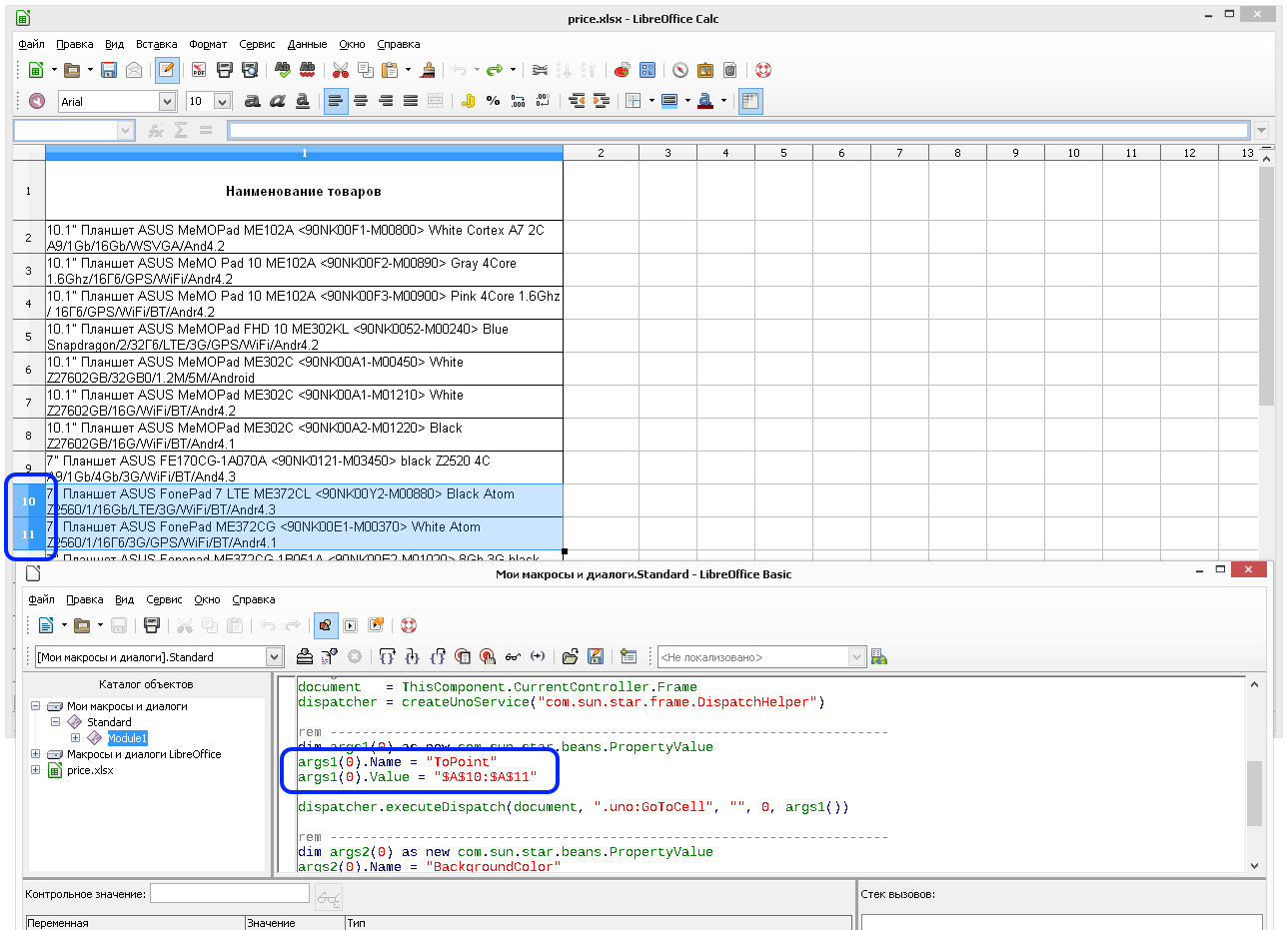Сравнение Microsoft Excel и LibreOffice Calc - Лента - Вид
Управление внешним видом книг и документов, при работе с ними
Включение режима просмотра книги Обычный
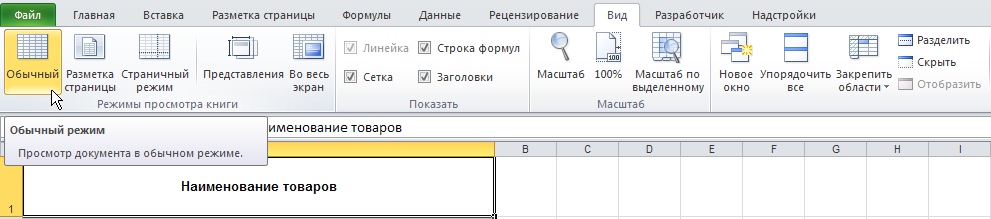
Отображение документа в режиме Обычный
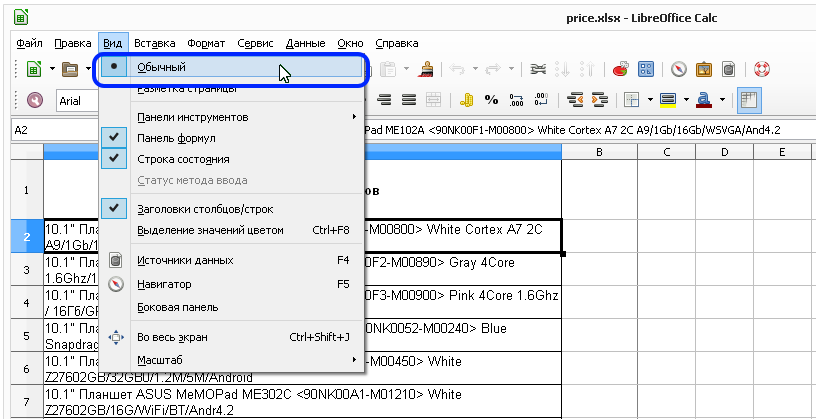
Переход в режим просмотра книги с разметкой страницы
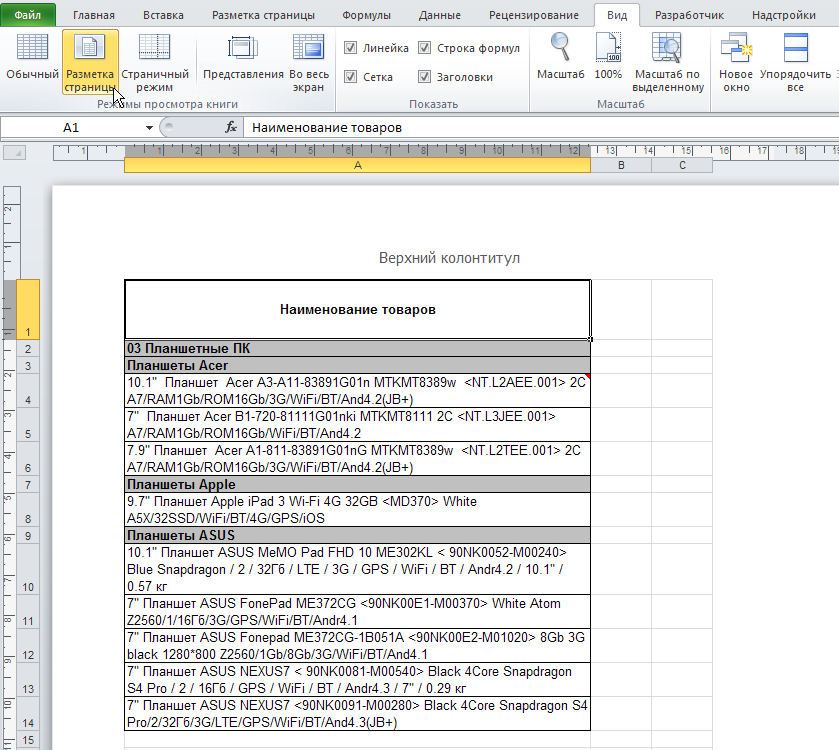
Разметка страницы доступна без отображения полей печати документа, Для их отображения после нажатия кнопки на панели инструментов нажмите кнопку Поля

Просмотр книги в страничном режиме
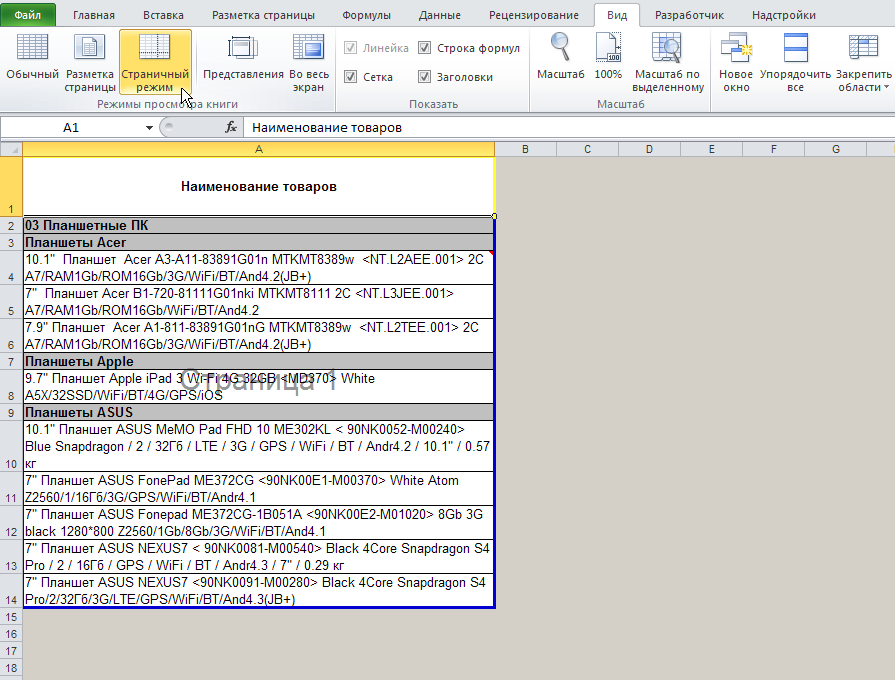
Просмотр документа в режиме Разметка страницы
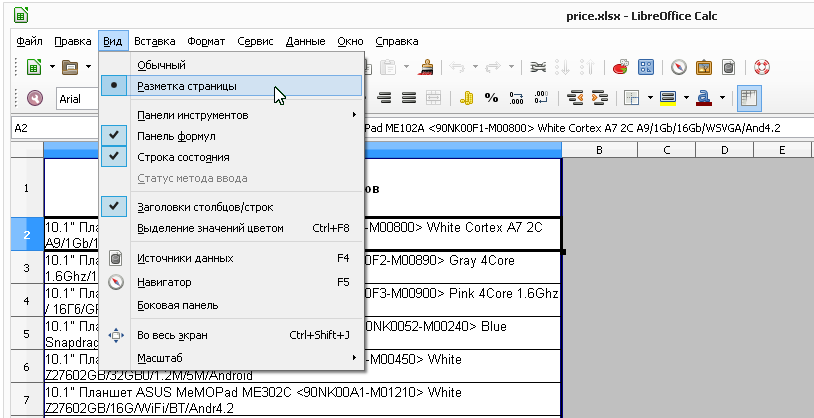
Настройка представления отображения книги
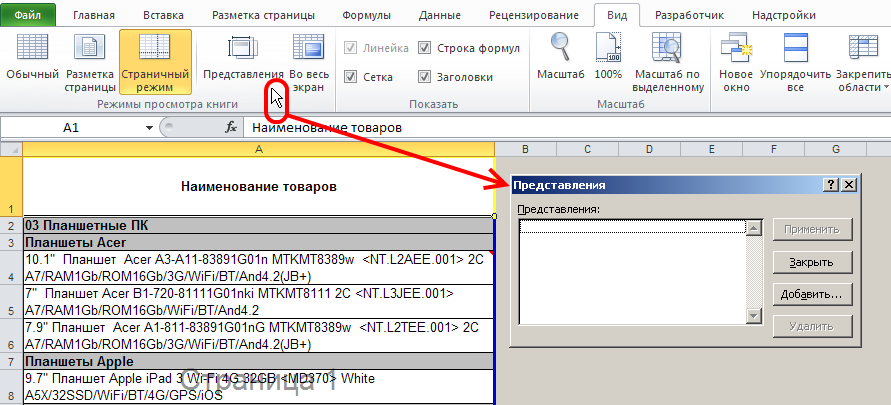
В качестве параметров отображения доступны для выбора только общие параметры
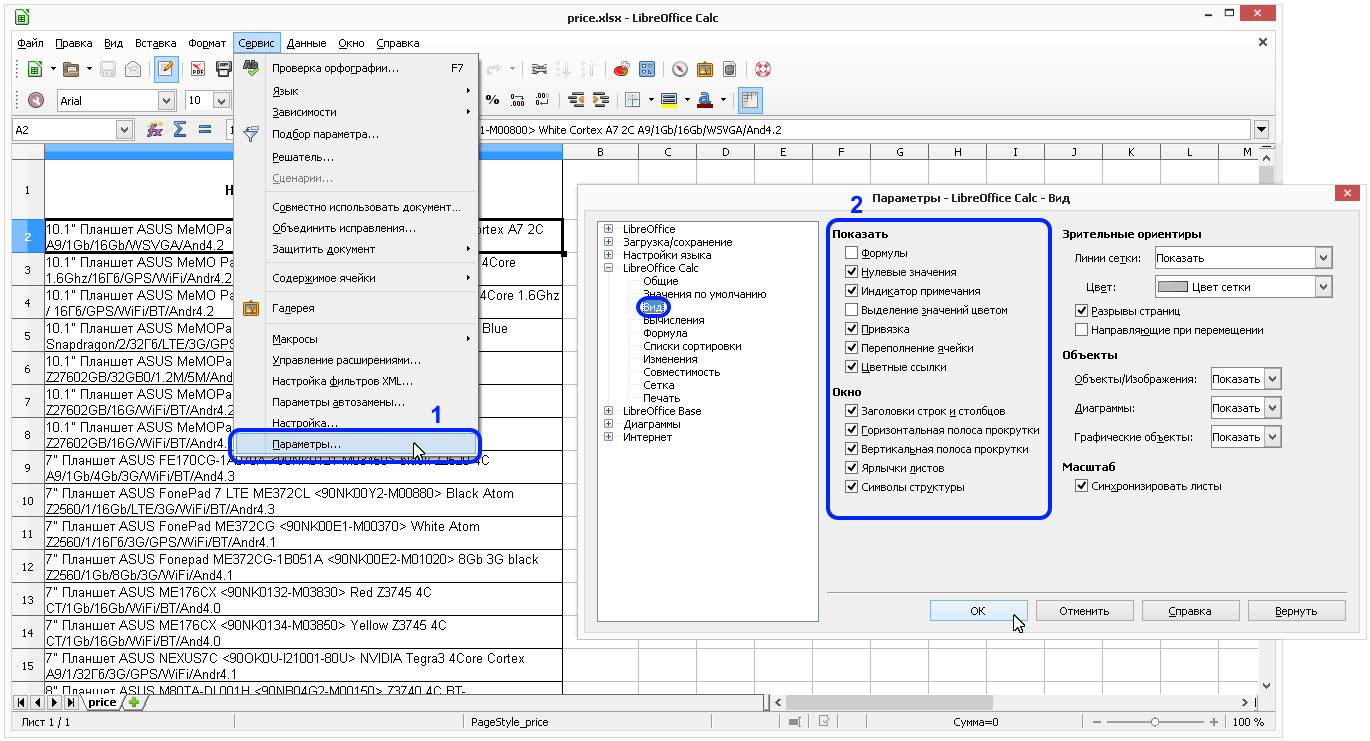
Переход в полноэкранный режим просмотра книги
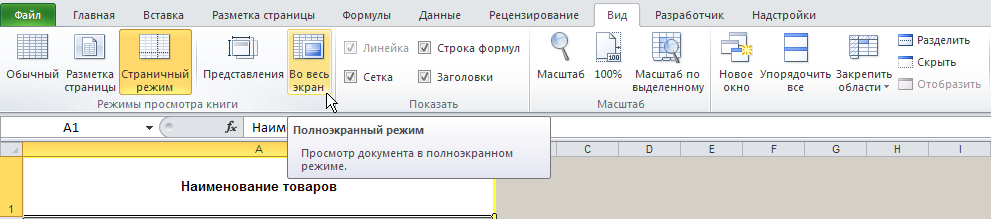
Переход в полноэкранный режим просмотра документа
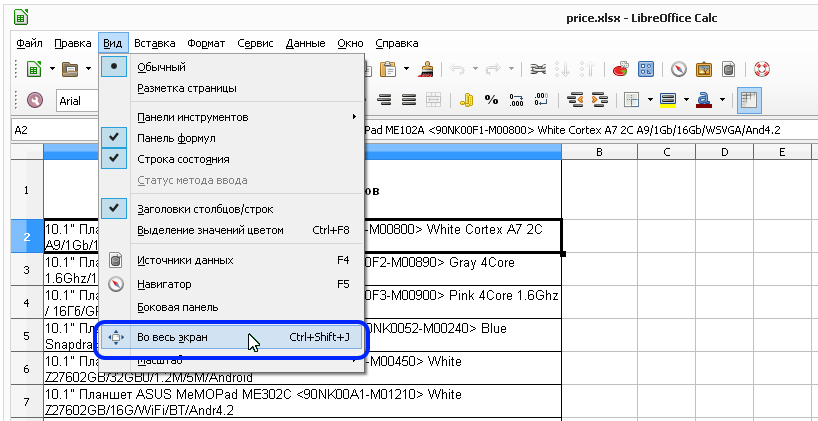
Управление включением отображения сетки в книге
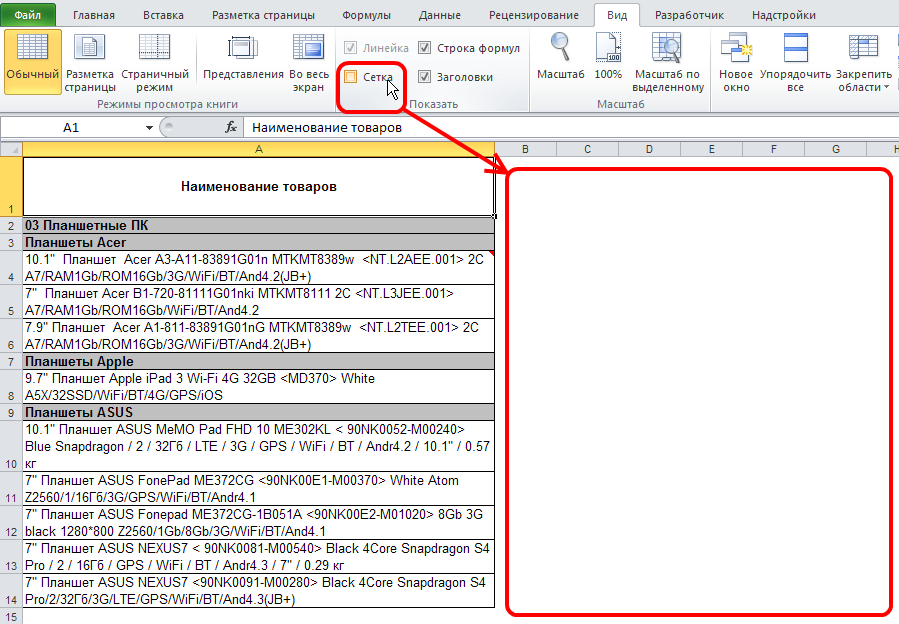
Настройка видимости и цвета линий сетки
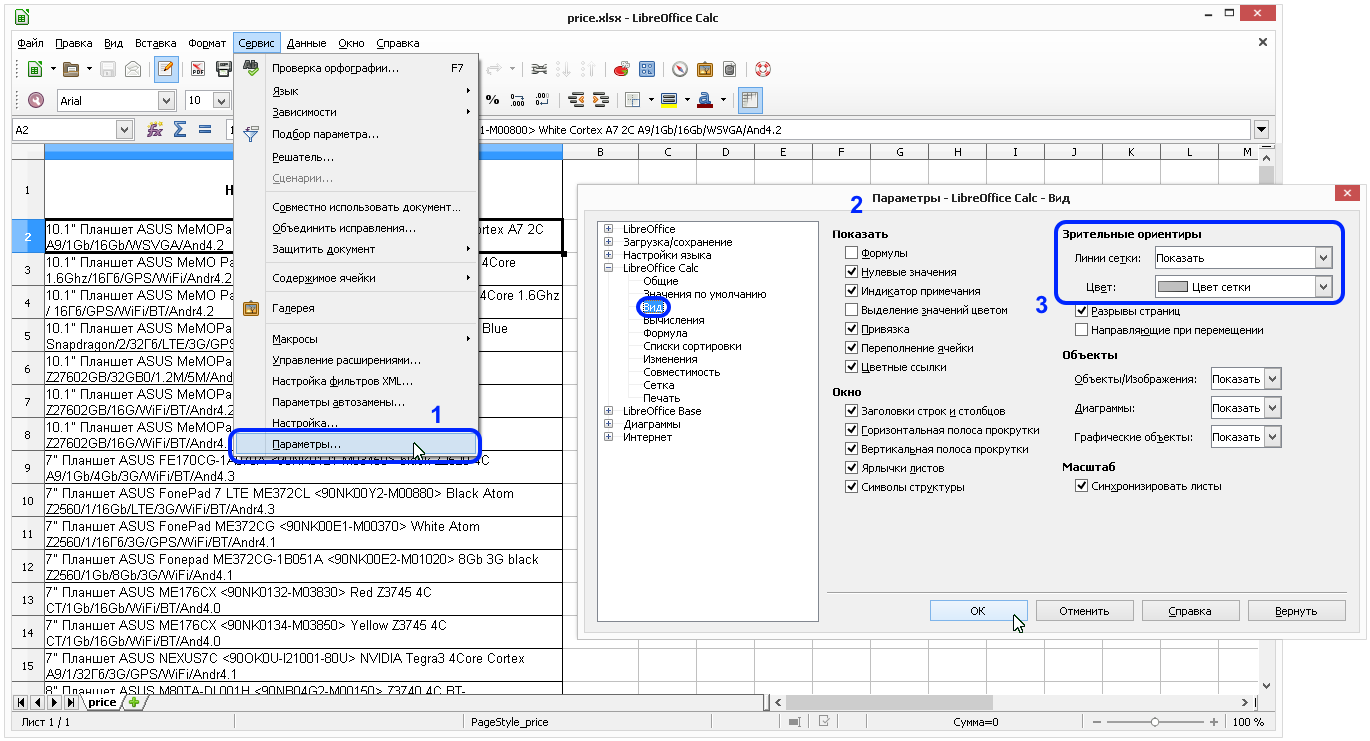
Управление отображением строки формул
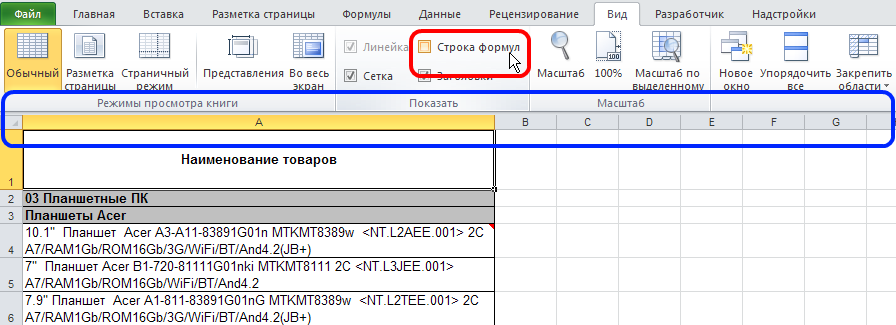
Управление видимостью панели формул
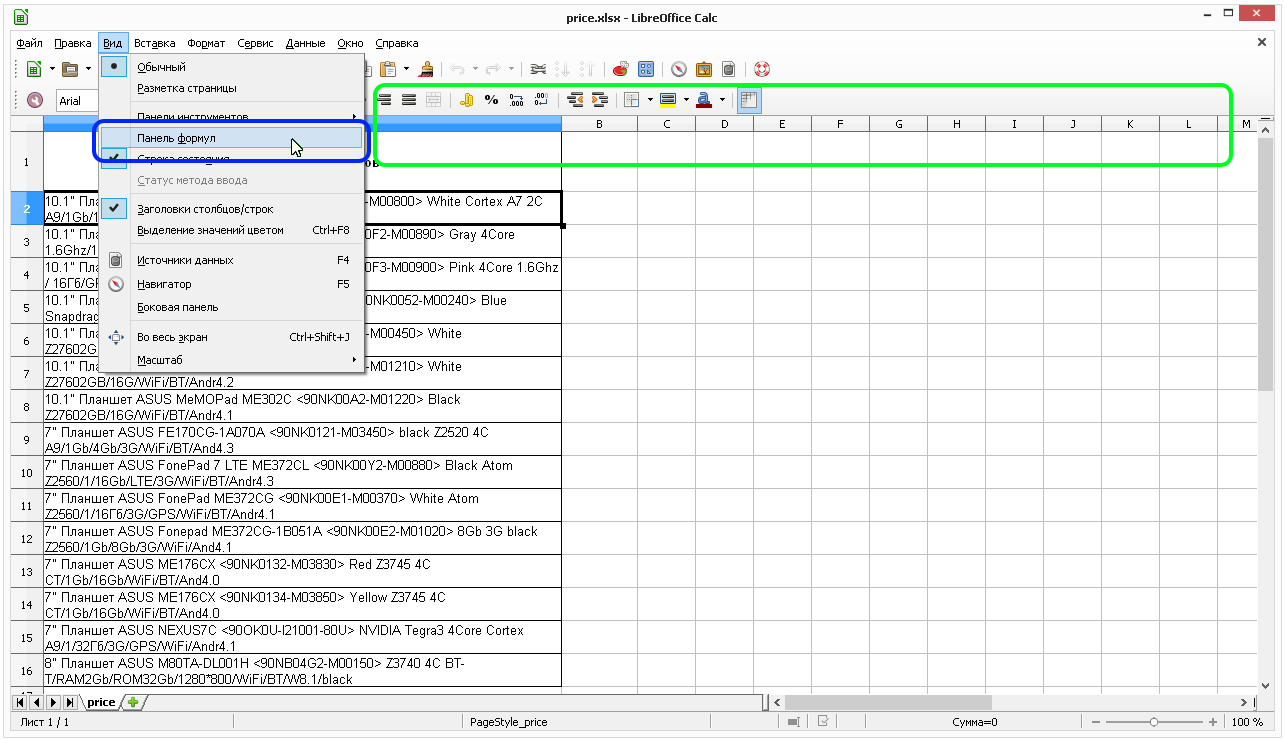
Управление отображением заголовков строк и столбцов
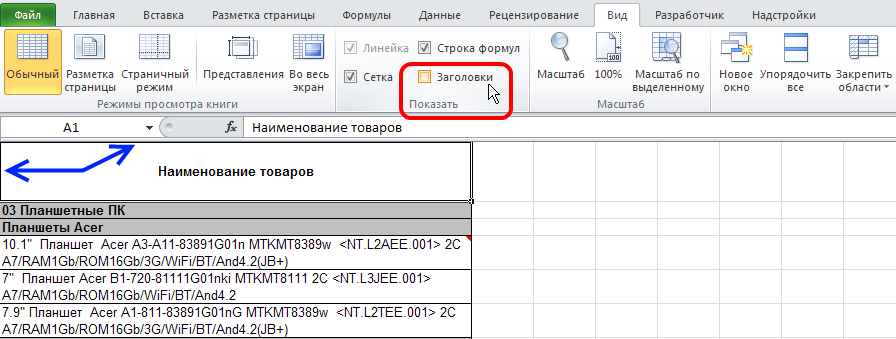
Управление видимостью заголовков строк и столбцов
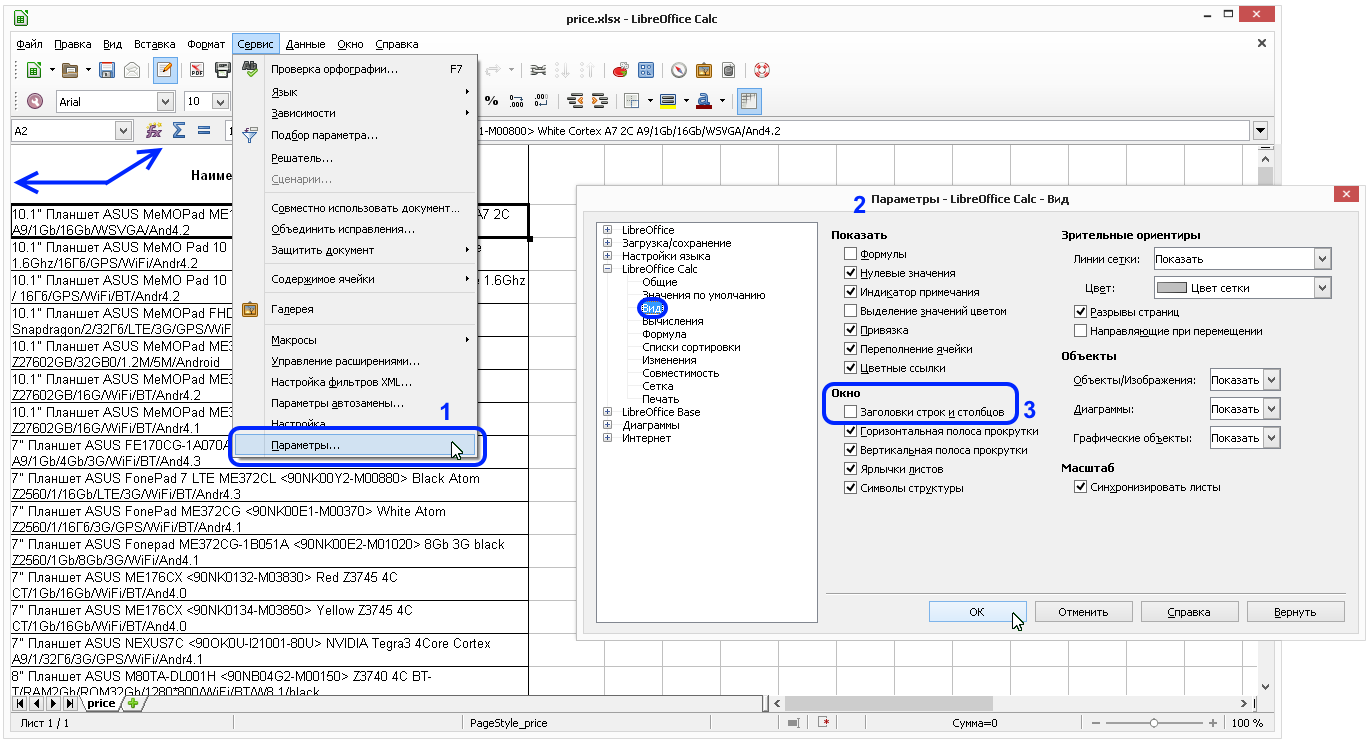
Выбор масштаба отображения листа в книге
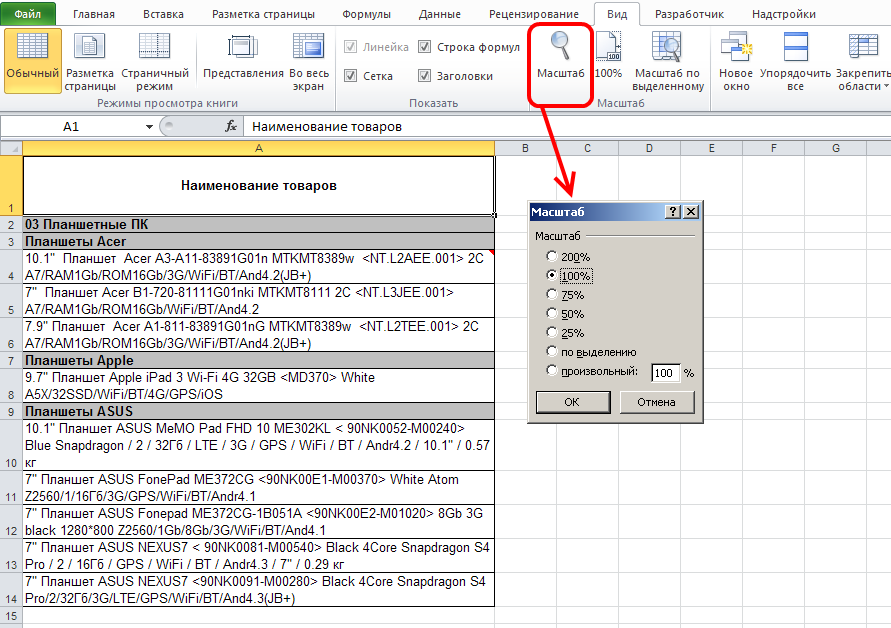
Выбор масштабирования просмотра для документа
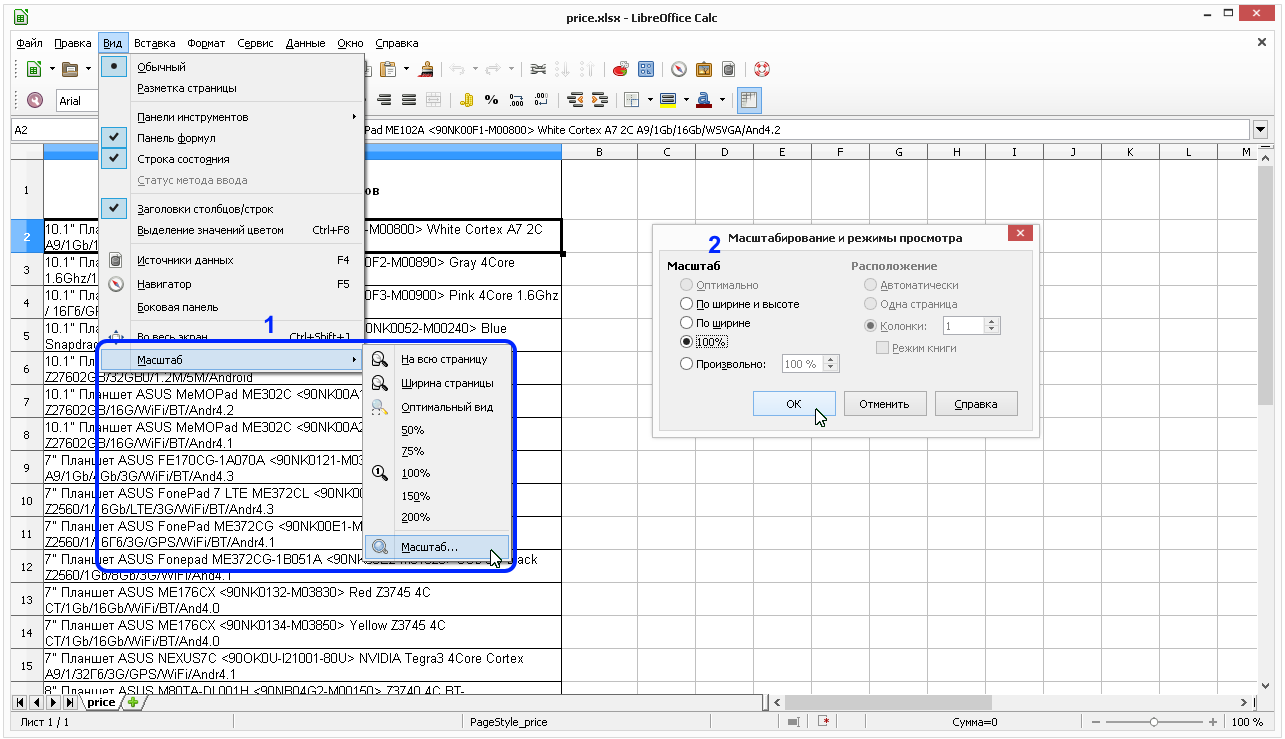
Автоматический выбор такого масштаба, что все выбранные ячейки отображаются по вертикали на всю высоту экрана
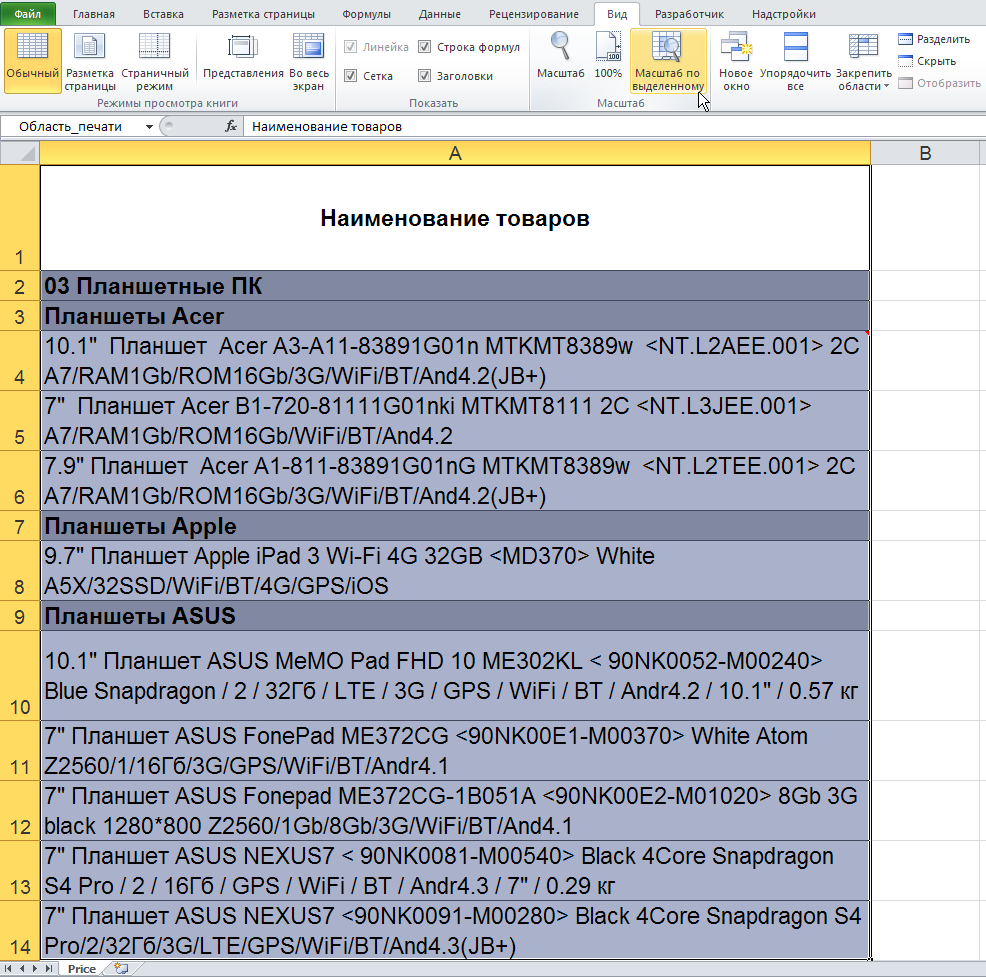
Выбор масштаб для оптимального просмотра выбранных ячеек по вертикали
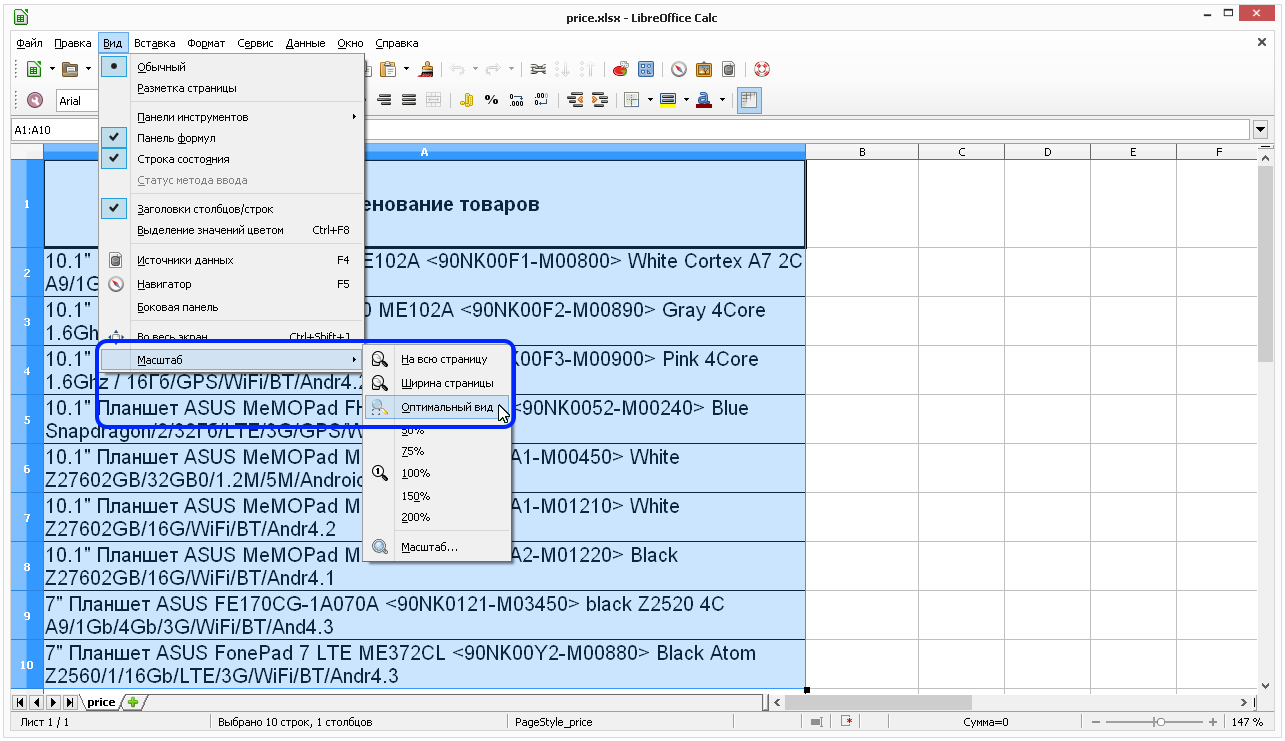
Открытие нового окна с доступом к текущей книге
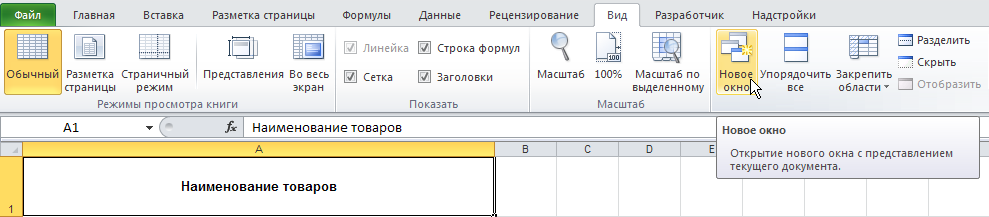
Доступ к текущему документу в новом окне
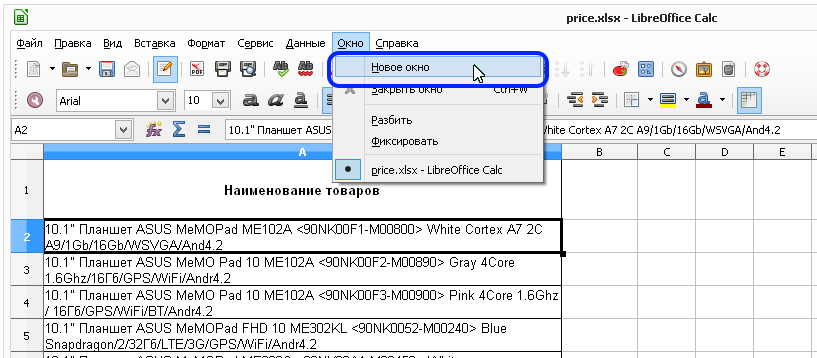
Настройка расположения открытых окон для книг на экране
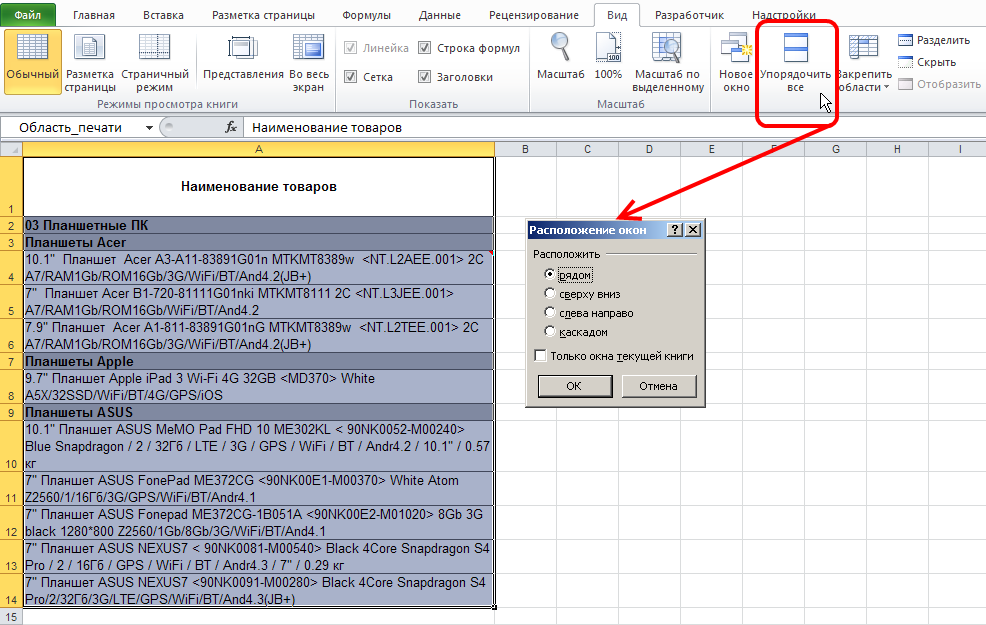
Настройка расположения окон не поддерживается
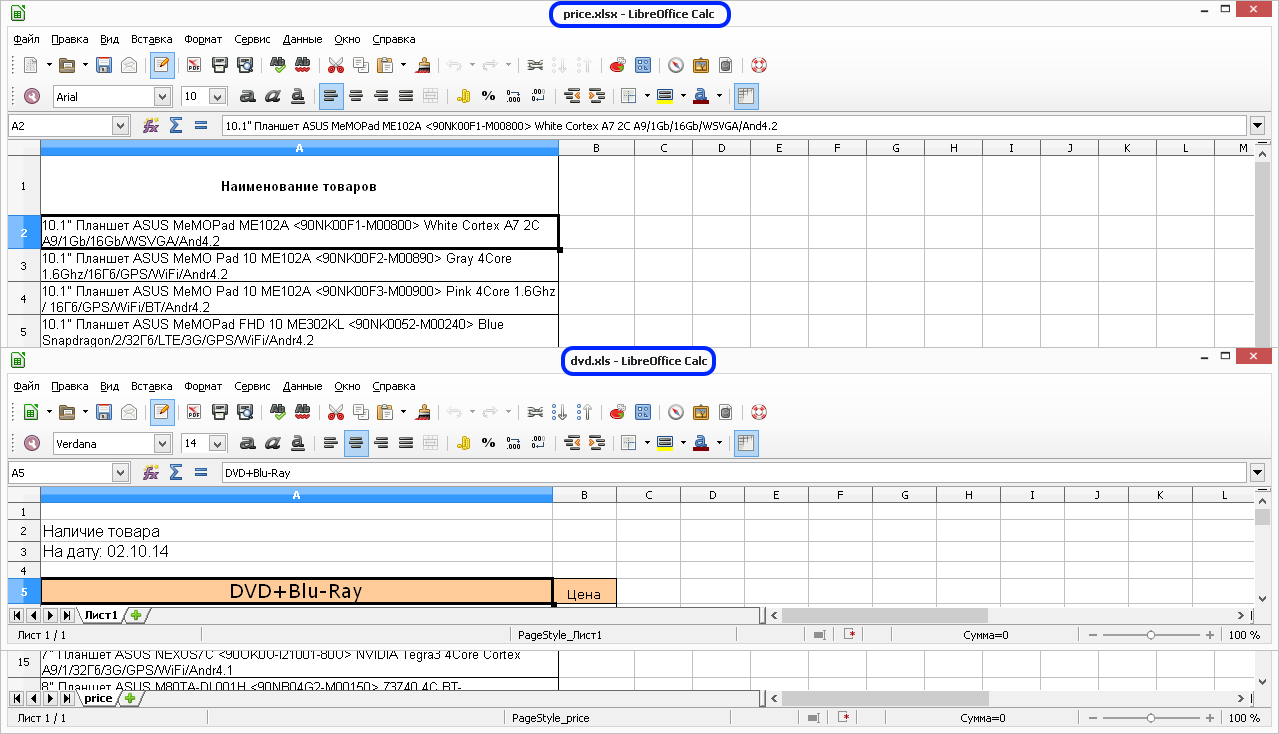
Закрепление выделенных строк и столбцов в книге на экране
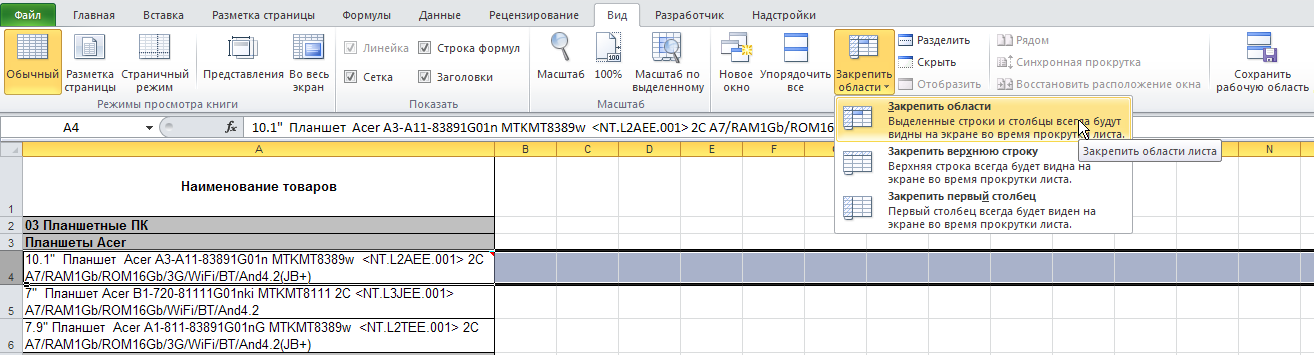
Закрепление выделенных строк и столбцов документа на экране

Снятие закрепления строк и столбцов на экране в книге
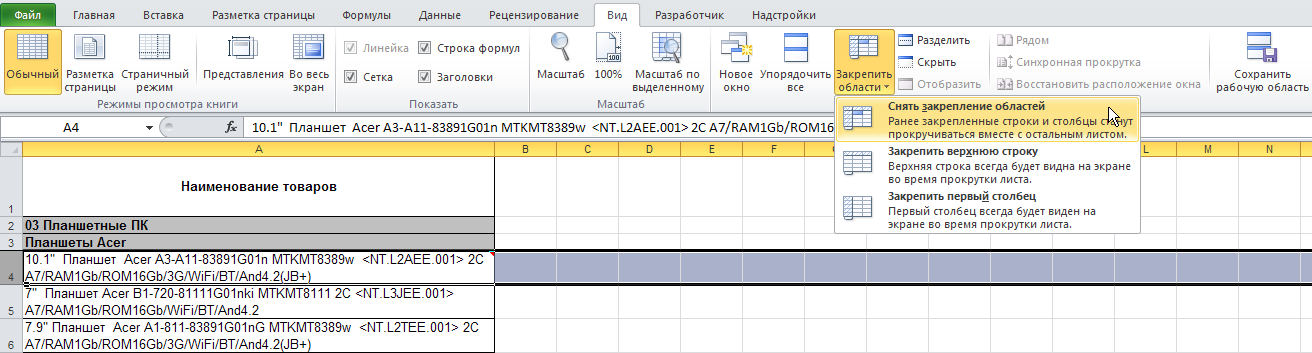
Снятие закрепления строк и столбцов на экране в документе
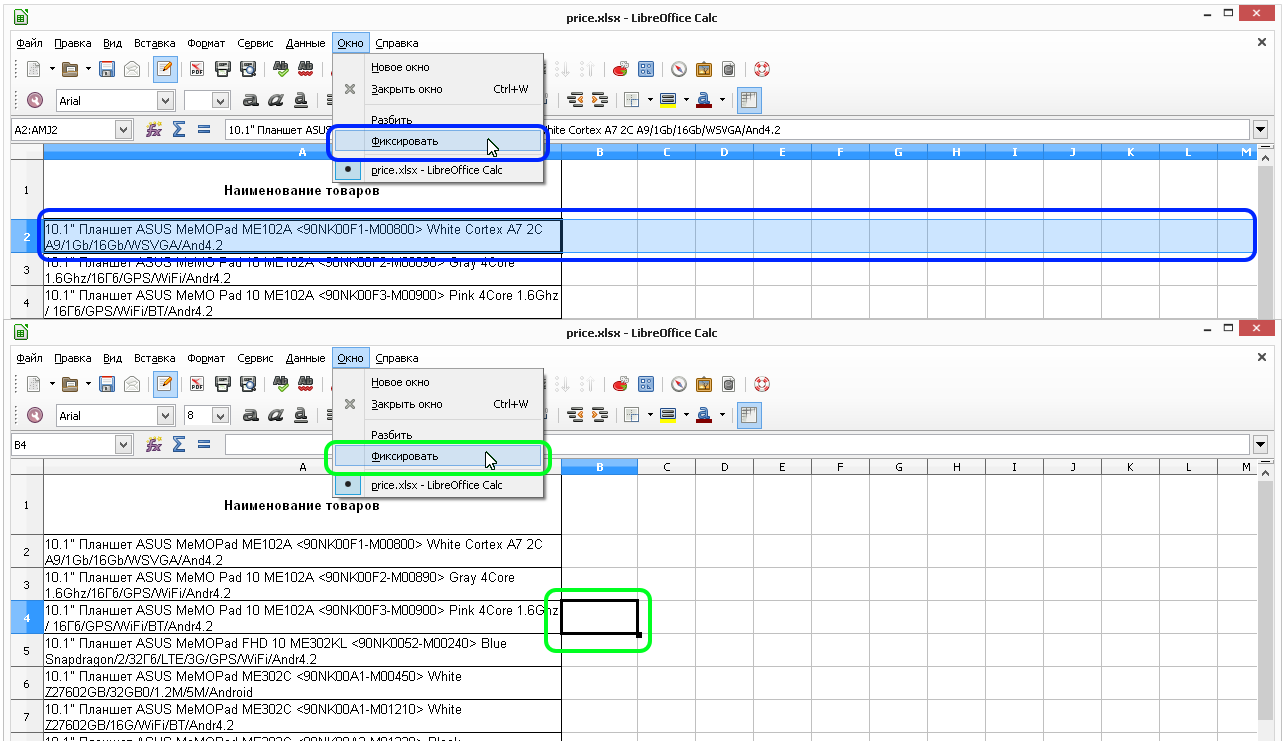
Разделение существующего окна просмотра в книге на части с возможностью отдельной прокрутки, навигации в этих частях

Разделение существующего окна просмотра в документе на части с возможностью отдельной прокрутки, навигации в этих частях
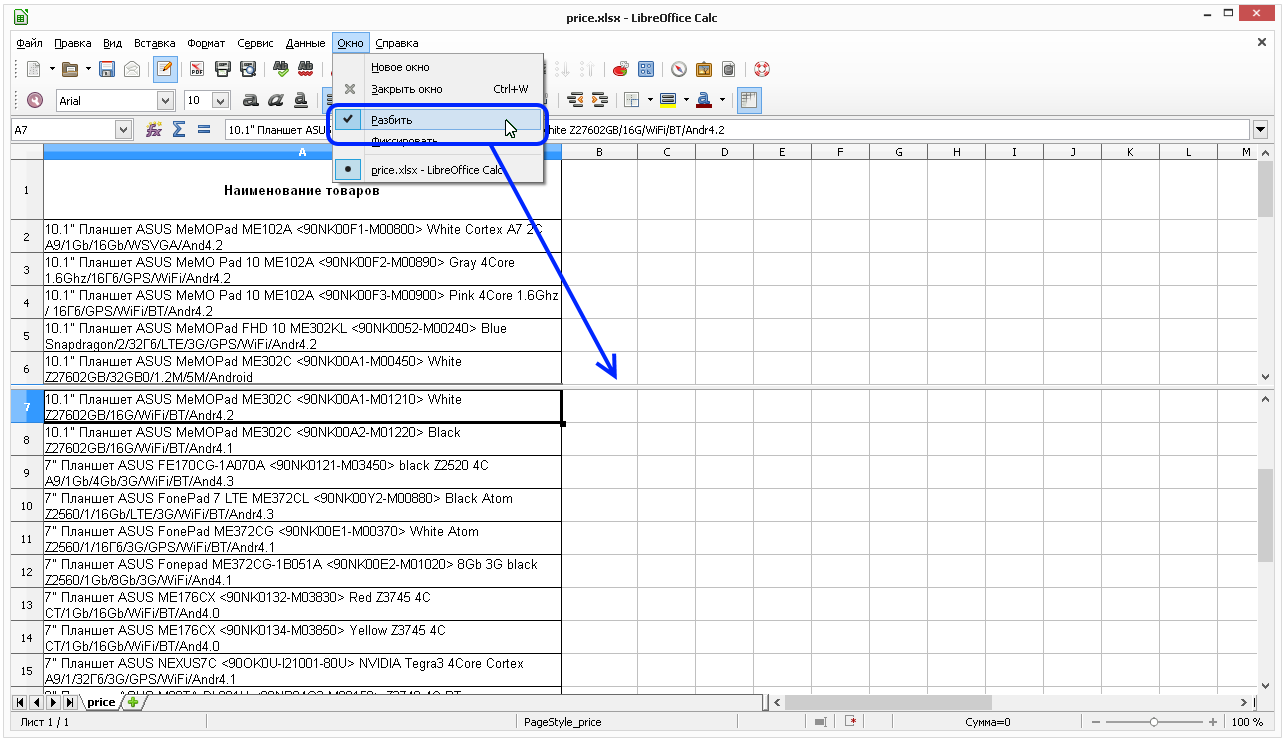
Временное отключение видимости ячеек в открытой книге
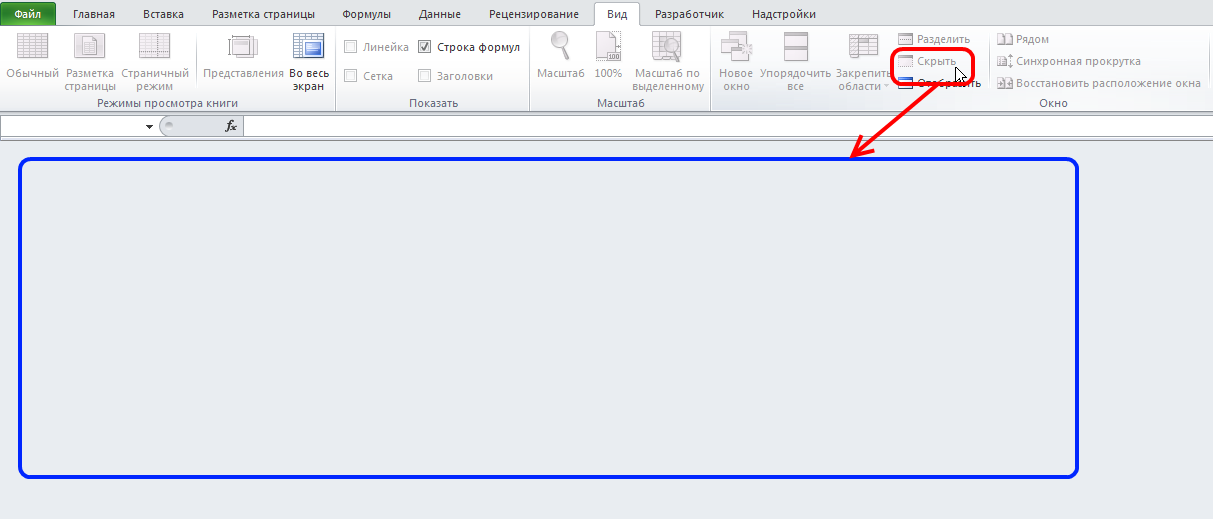
Временное скрытие содержимого окна документа не поддерживается
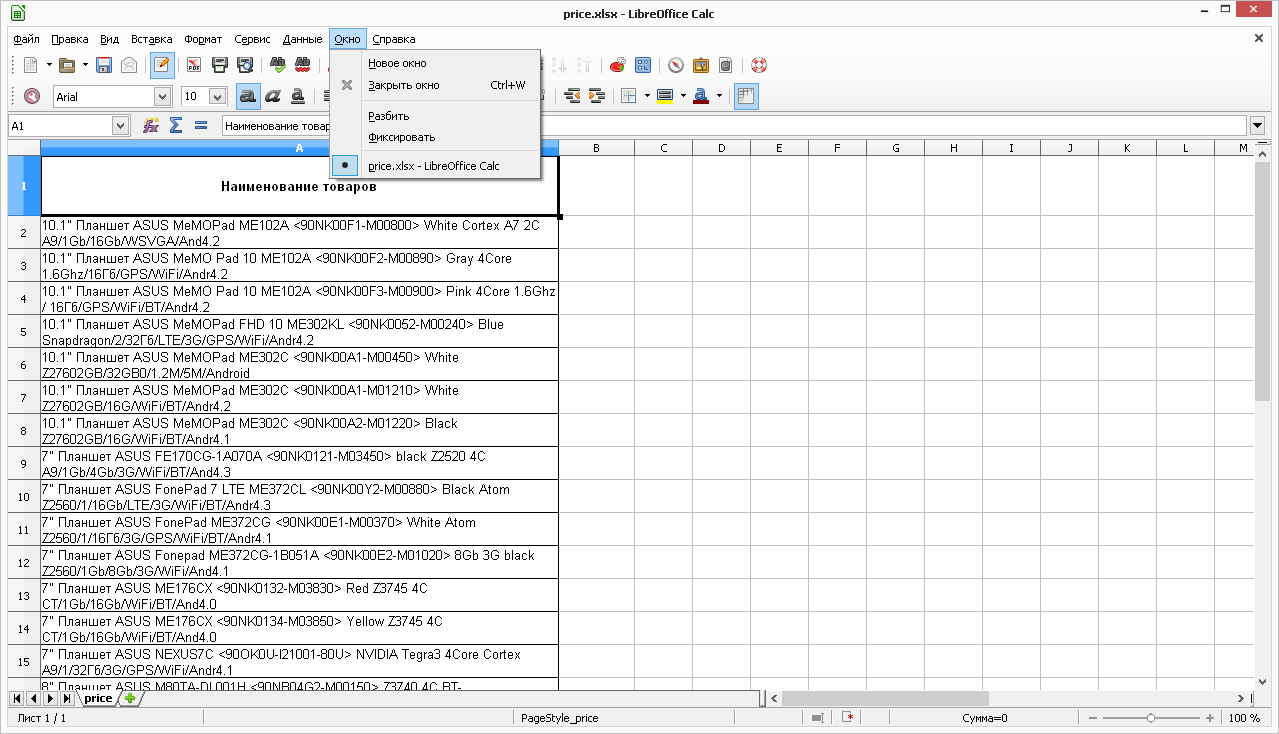
Отображение скрытых окон книг
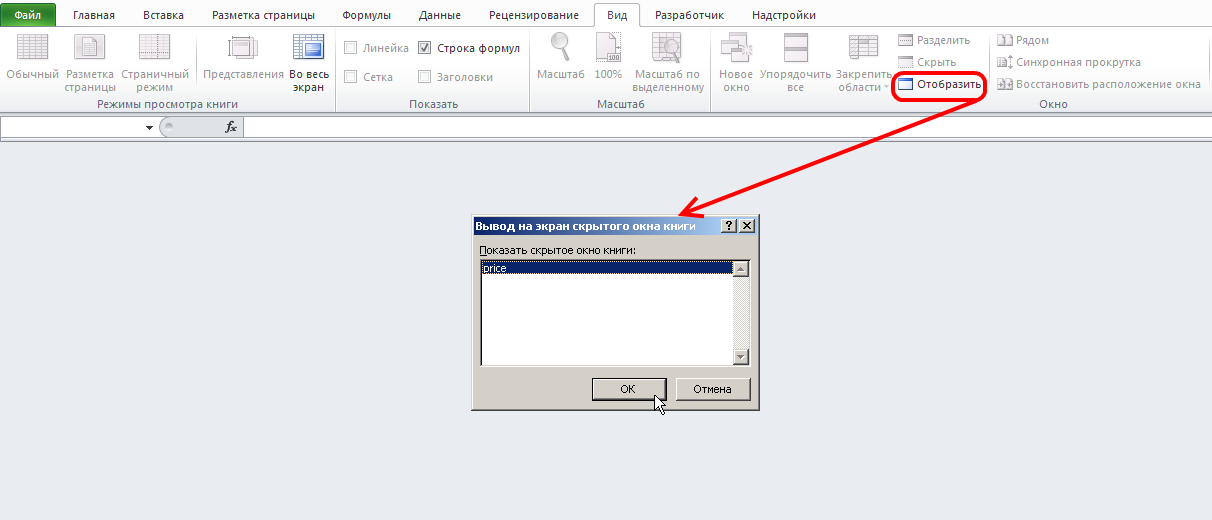
Соответственно, отображение скрытого содержимого окна документа не поддерживается
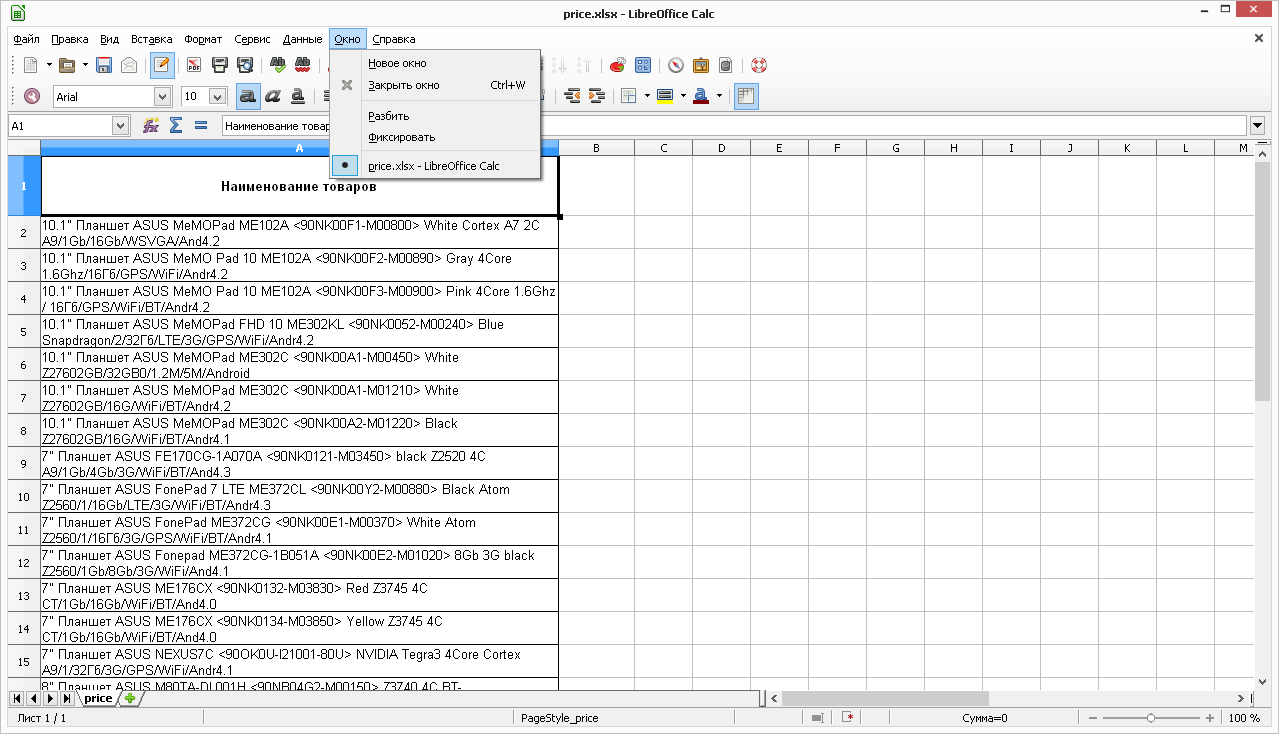
Настройка такого расположения открытых окон для книг, что для них будет поддерживаться синхронная прокрутка в обоих окнах. Синхронная прокрутка может быть отключена соответствующей кнопкой
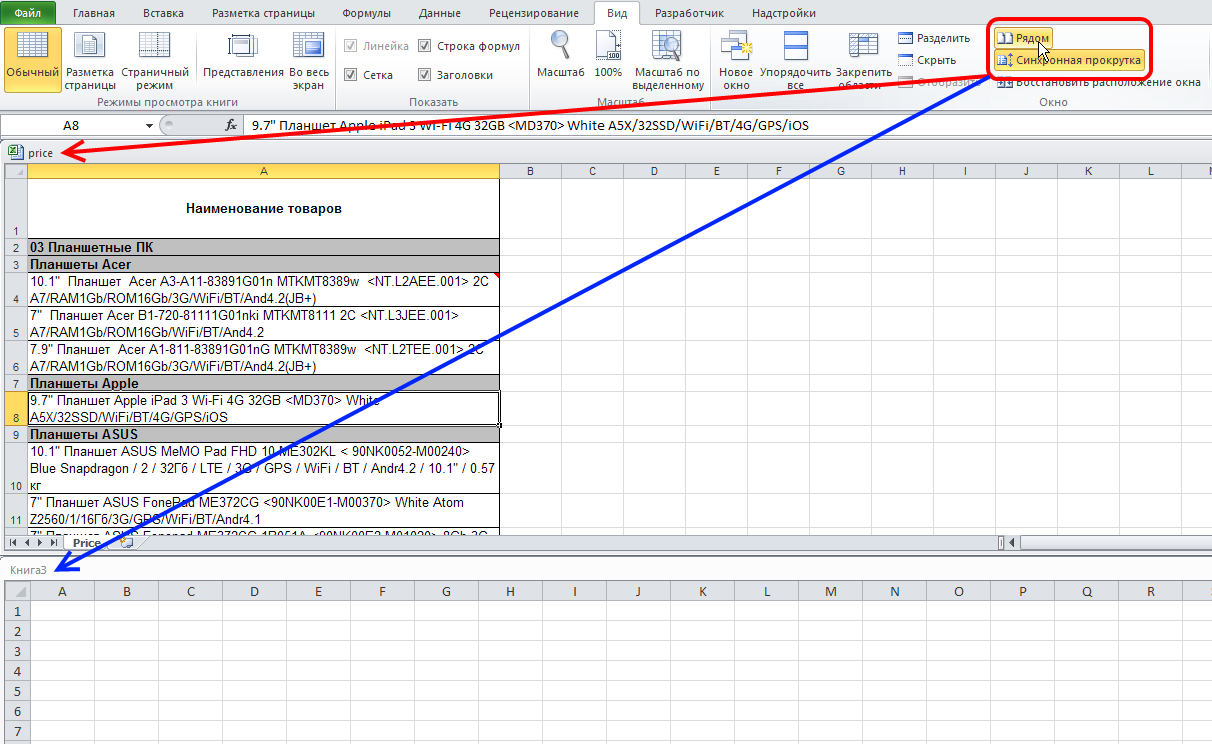
Интерфейс не позволяет располагать 2 окна так, чтобы поддерживалась синхронная прокрутка
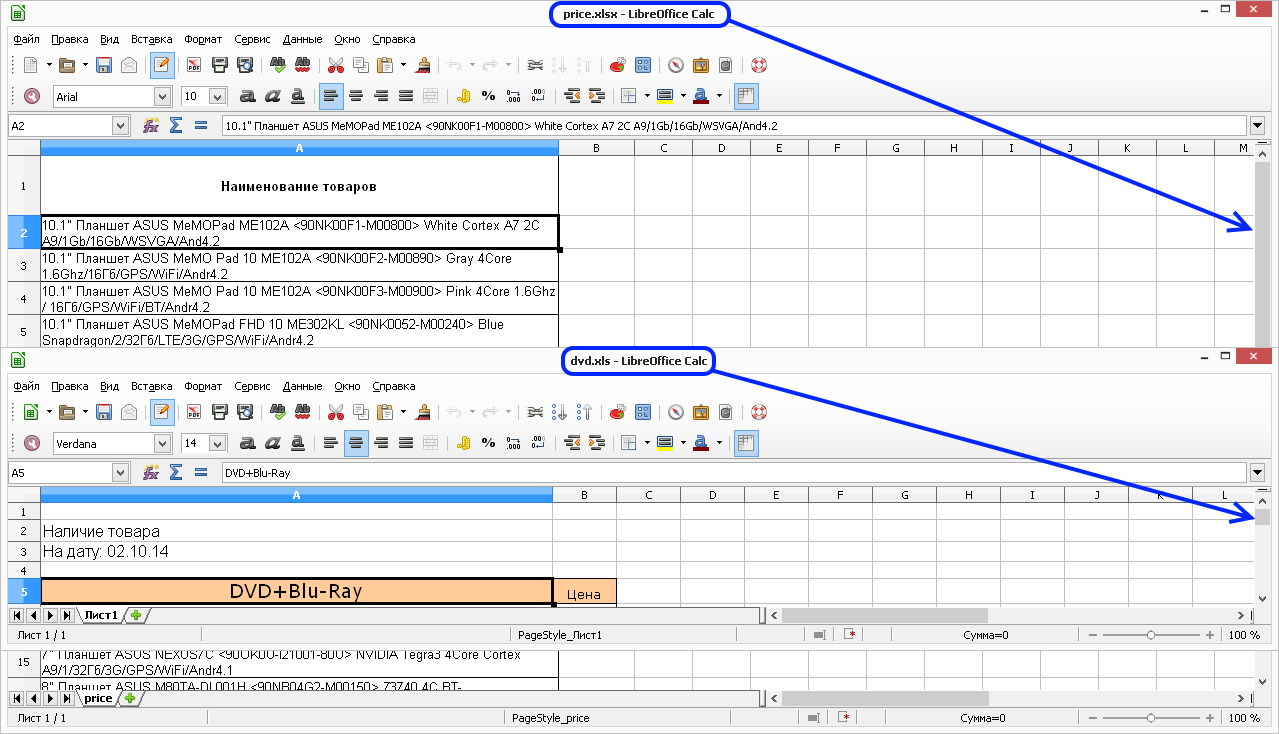
Восстановление расположения окон книг с разбивкой отображения на половину экрана

Управление расположением окон документов возможно только в ручном режиме
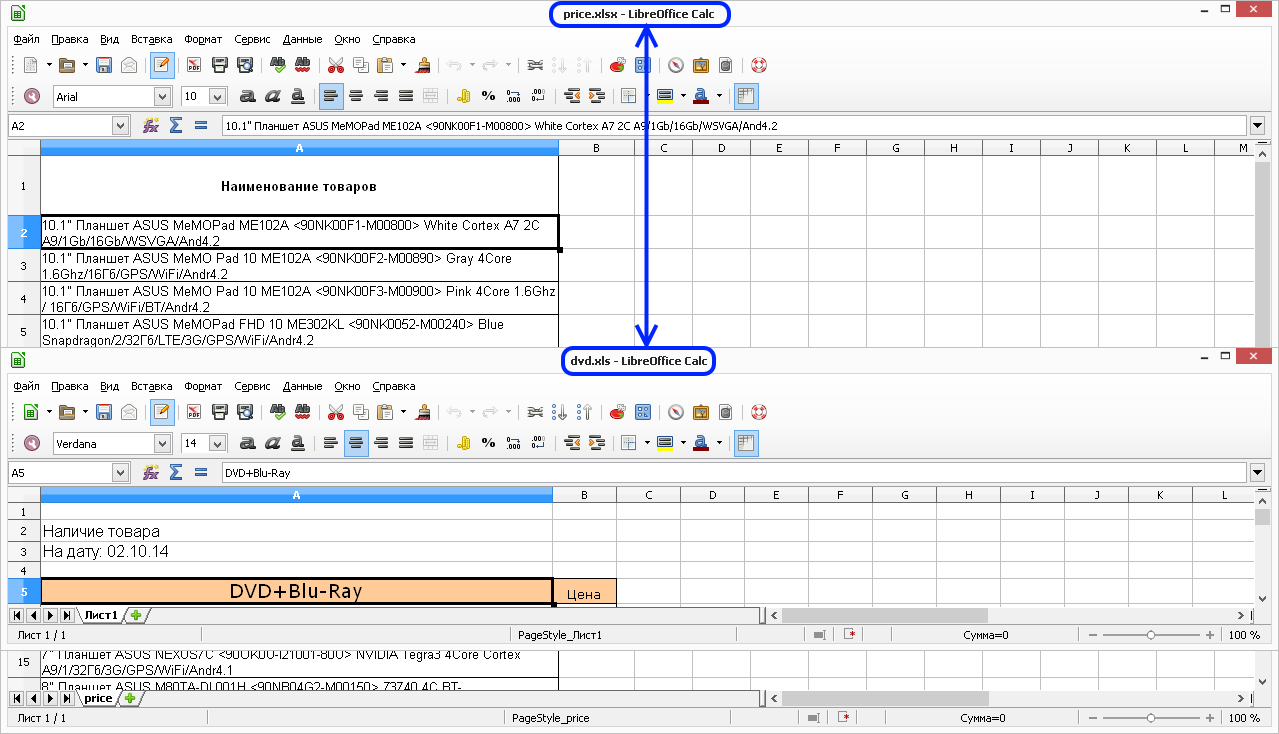
Сохранение состояния рабочей области книги для восстановления его при последующей правке книги

Сохранение состояния рабочей области при работе с документом Calc не поддерживается
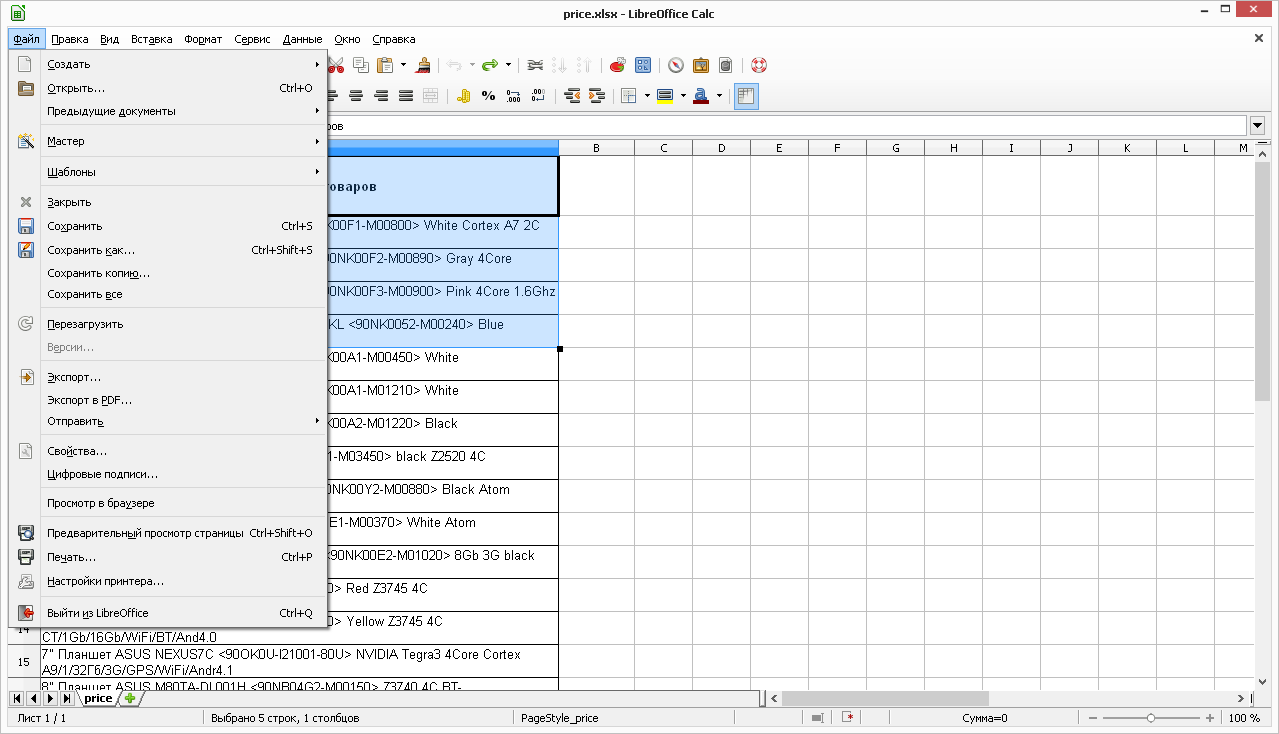
Выбор из списка открытой книги для перехода в ее окно

Переход в другое окно документа доступен через список в меню Окно
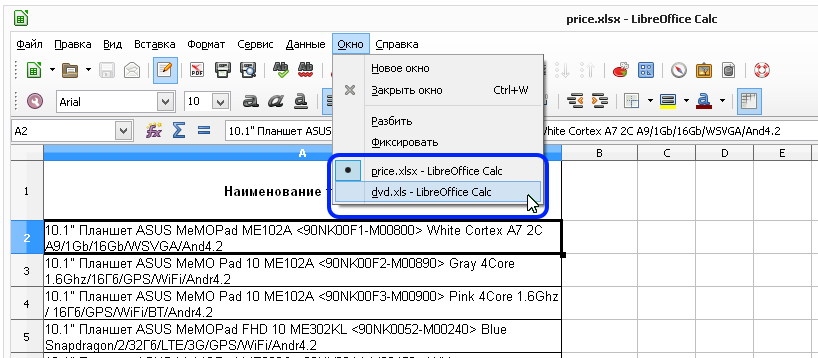
Перечень доступных макросов для данной книги
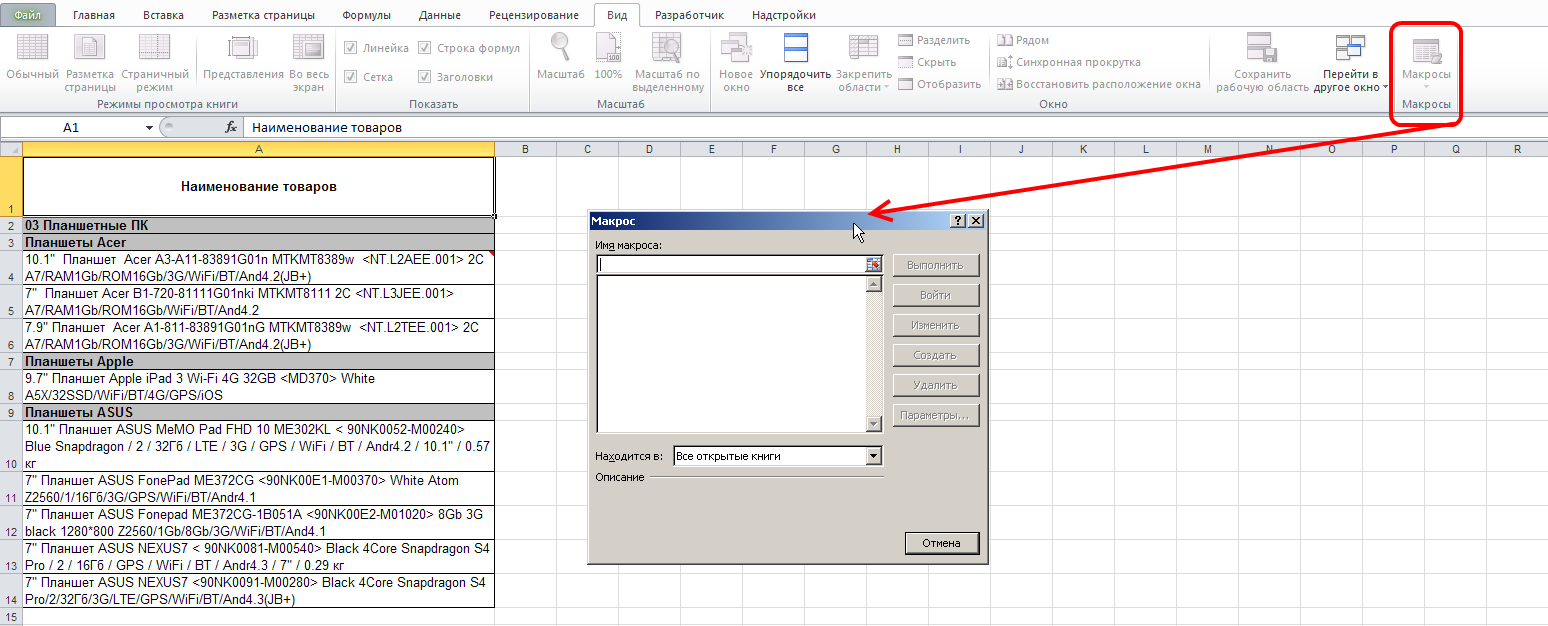
Запуск готового макроса для документа, либо управление макросами на 4-х языках программирования
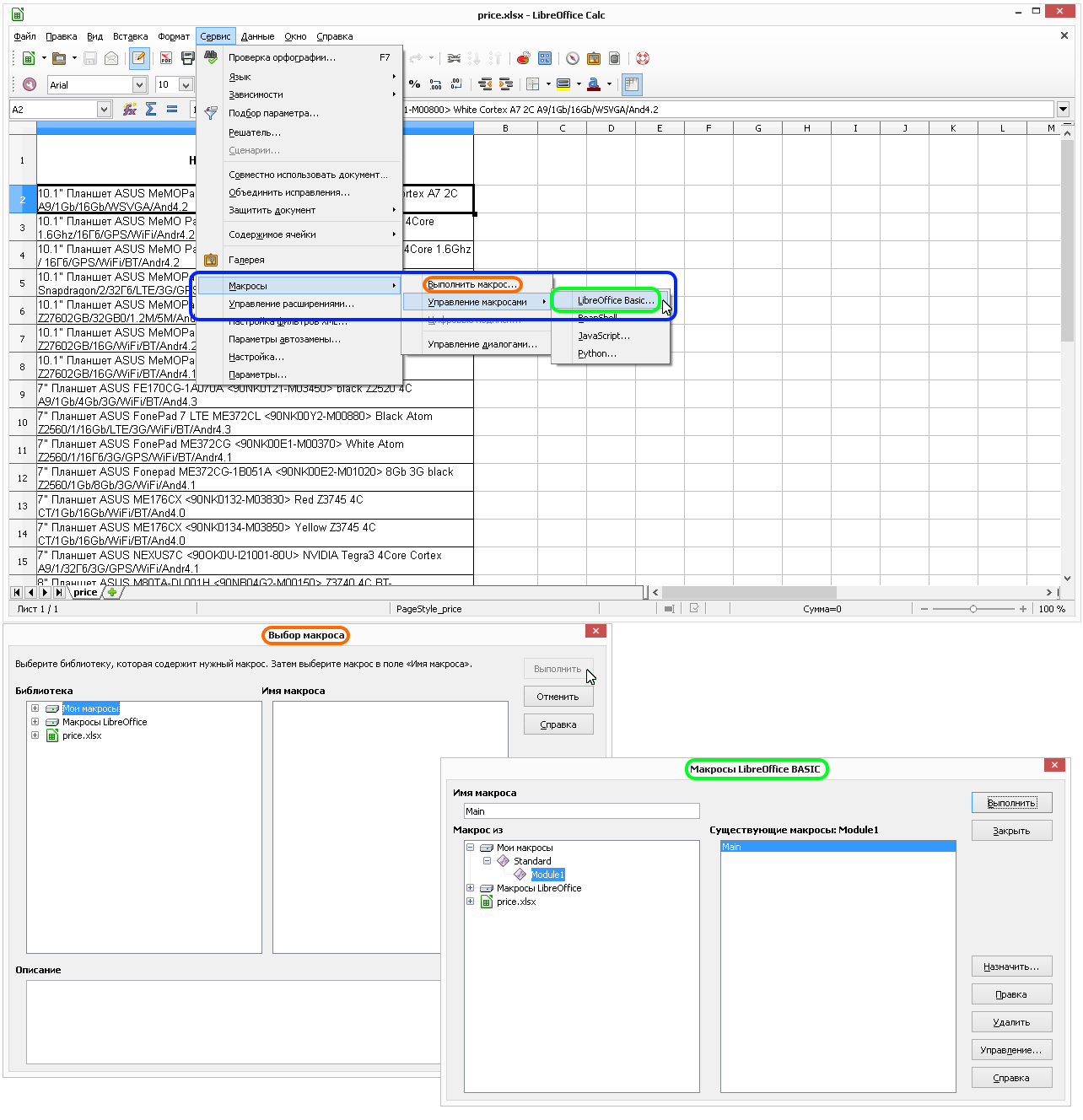
Окно управления записью макроса в книге
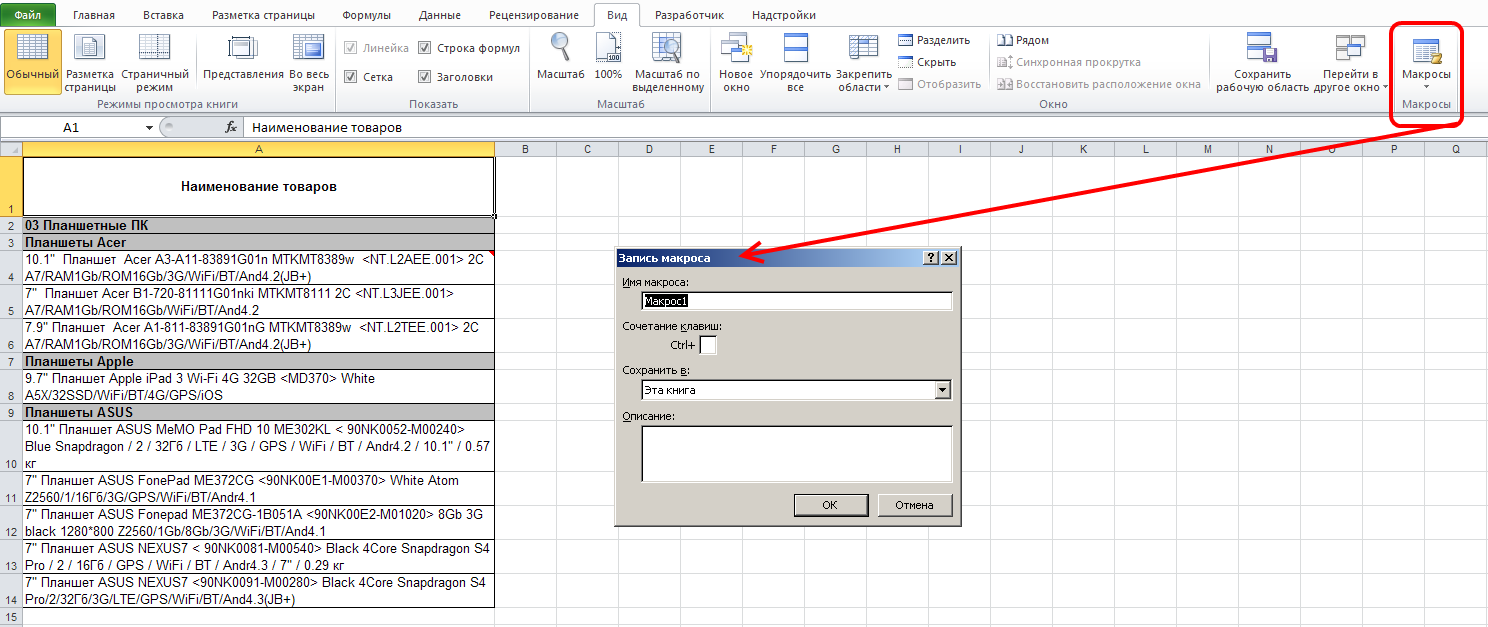
Включение записи макросов доступно только после установки виртуальной машины Java
_Parametry_Vkyuchit_Zapis_Makrosov.png)
Использование отслеживания относительных ссылок при записи макроса
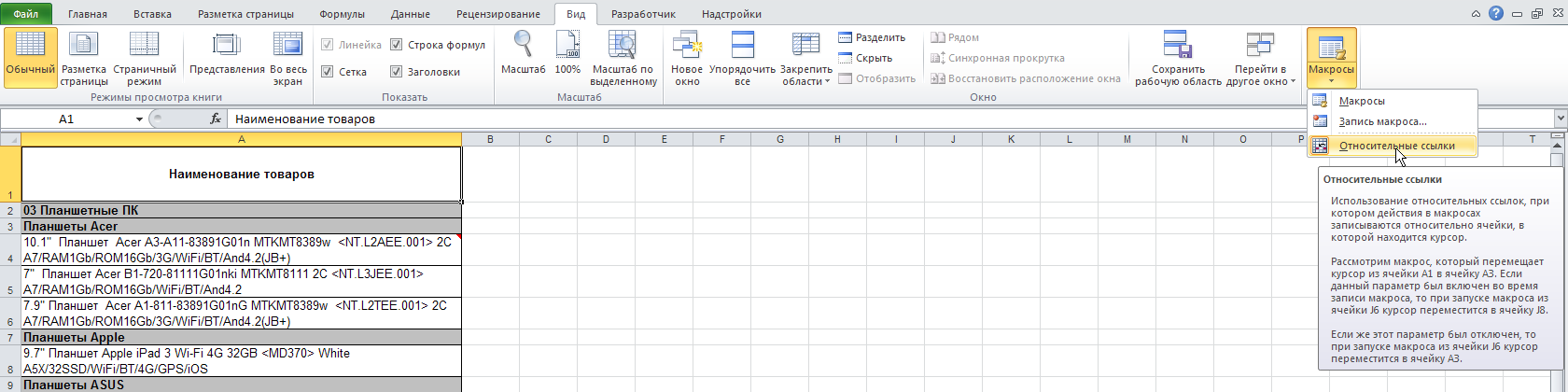
Относительные ссылки при записи макросов не поддерживаются